华为鸿蒙DevEco studio2.0的安装和hello world运行教程
华为鸿蒙操作系统与2020年9月,将其源代码公开后,就学习了如何下载开发工具DevEco Studio2.0和安装,运行第一个hell worl!,这也是每一个程序员在熟悉新的技术所必须经历的过程。
DevEco Studio2.0下载地址为:
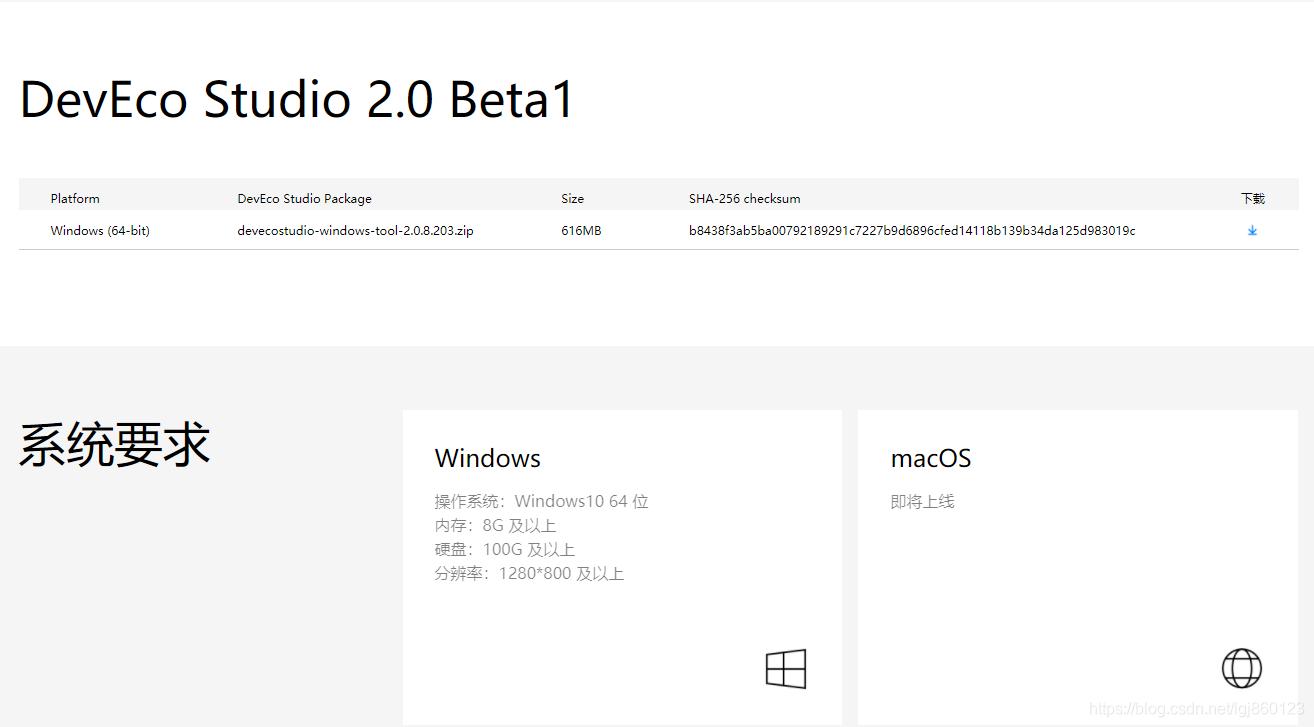
目前只支持win10操作系统的,mac系统的暂时还未上线,
下载下来后,将压缩包解压,解压后双击.exe后缀的文件。
在安装的时候需要注意:
1:安装路径的选择,可以使用默认的,也可以更改到其他盘符下,如果更改到其他盘符下就不占用系统盘的空间,更改到其他盘符操作如下图所示:
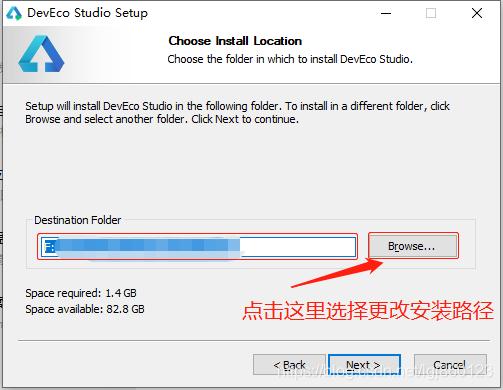
选择好了,点击下一步操作就进入到下一个环节如图所示:
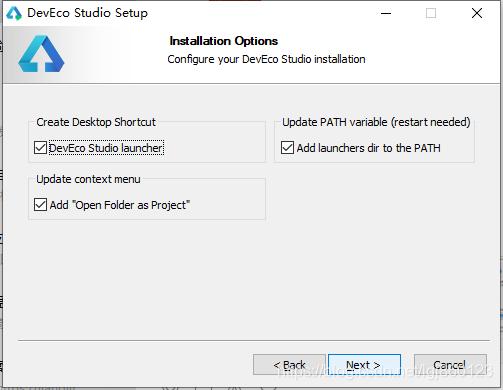
在选择安装选项的时候需要注意,我在第一次安装的时候就选择了DevEco studio launchar选项,再后面运行的时候出现了一些其他的的问题,所以这里建议把这三个选项全部勾选上。
后面的操作都是安装默认的,都是点击下一步,一直到安装结束。
第一次打开DevEco studio2.0时,也是让它选择默认的选项。
在选择安装开发工具的SDK时,如果不想使用默认的 就在选择安装sdk时选择取消按钮,它就会进入到这个界面,如下图所示:
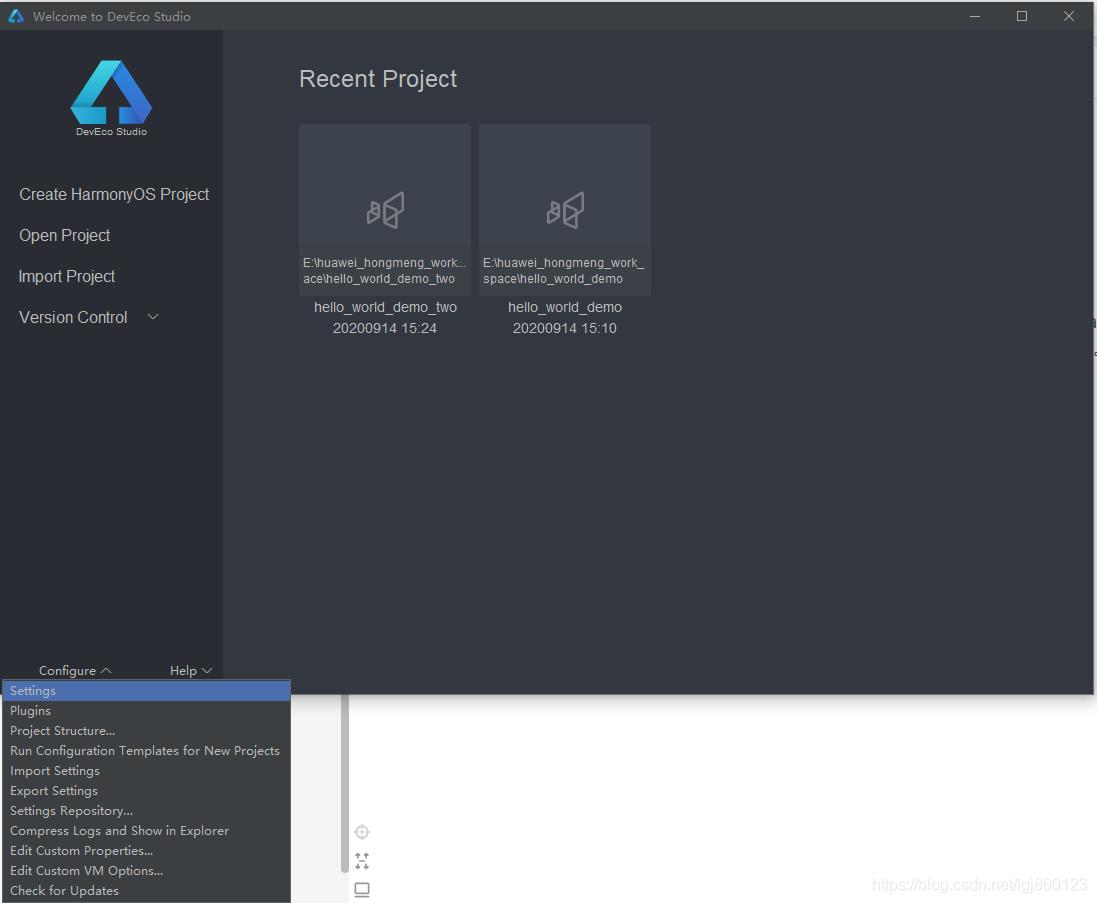
我这里是已经创建了两个测试demo,才是有这样的显示的,如果第一次安装,就选择setting,它就会弹出这样的对话框:
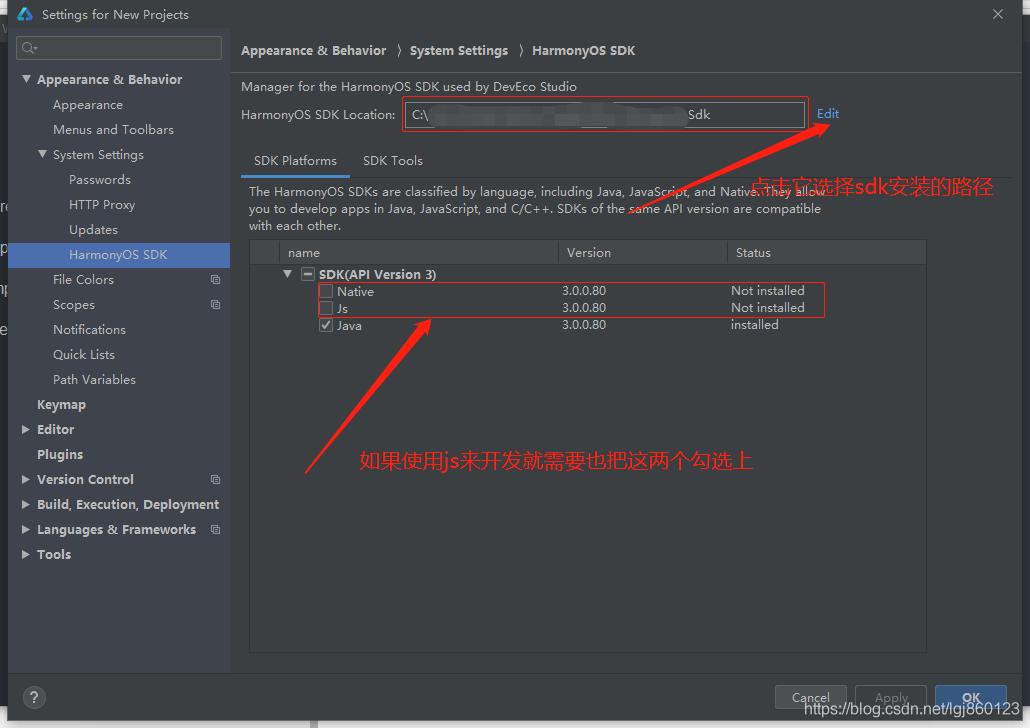
这个就是选择安装sdk的对话框,选择好以后点击apply,有个协议对话框需要你选择,都是选择同意,选择同意之后,它就去下载了。
下载完之后就可以创建自己的测试demo:
如下图所示:
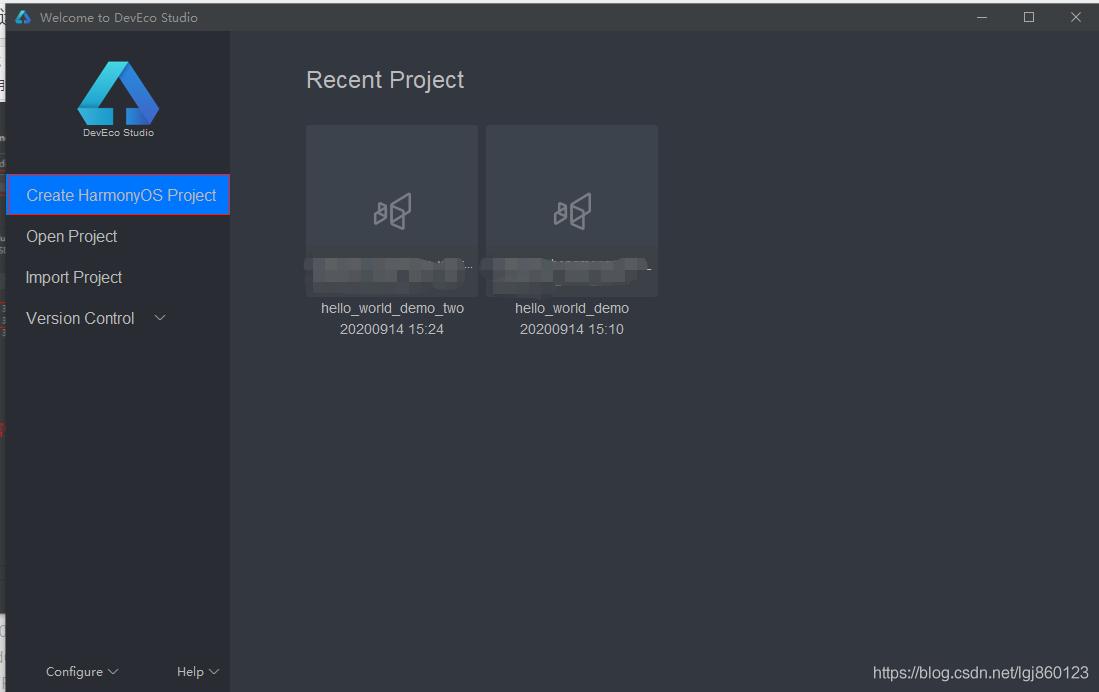
点击蓝色部分创建鸿蒙项目工程进入到下一个对话框:
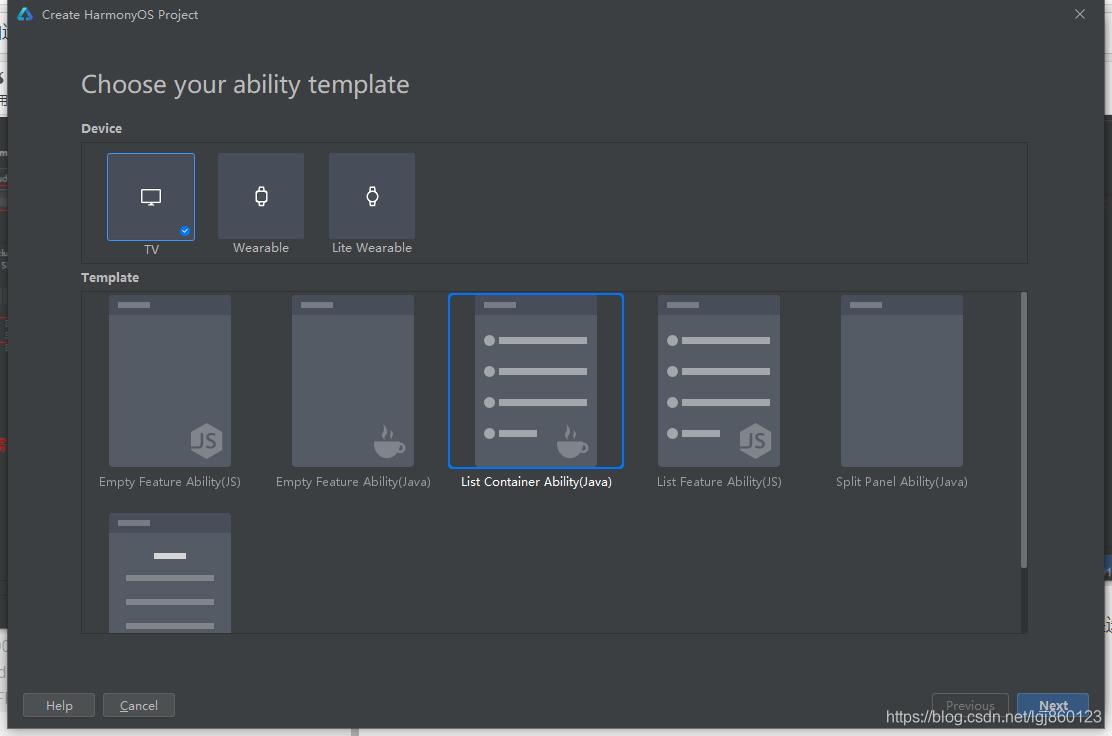
目前在华为实名之后,可以使用的模拟器只有这两种,一种就是TV ,另一种就是Wearable 穿戴产品,
选择之后点击next进入下一步:
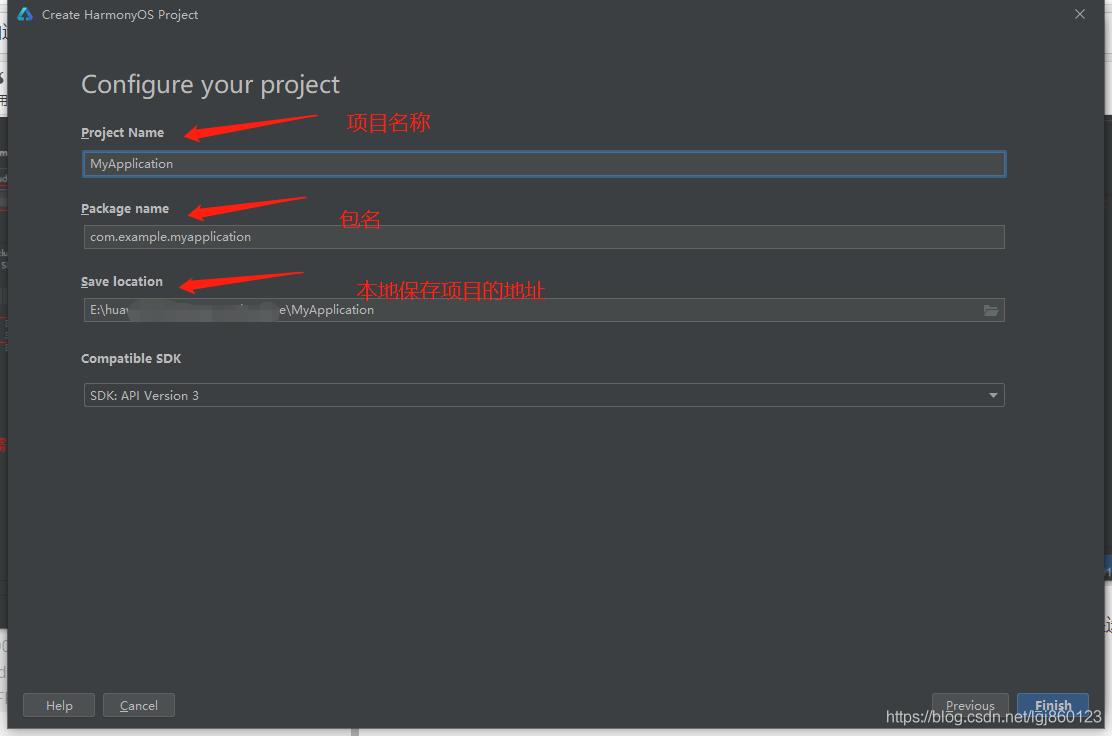
填写好配置信息之后,点击finish,创建第一个鸿蒙app工程就算成功了,
但是在运行的时候需要注意:
点击如下图所示:
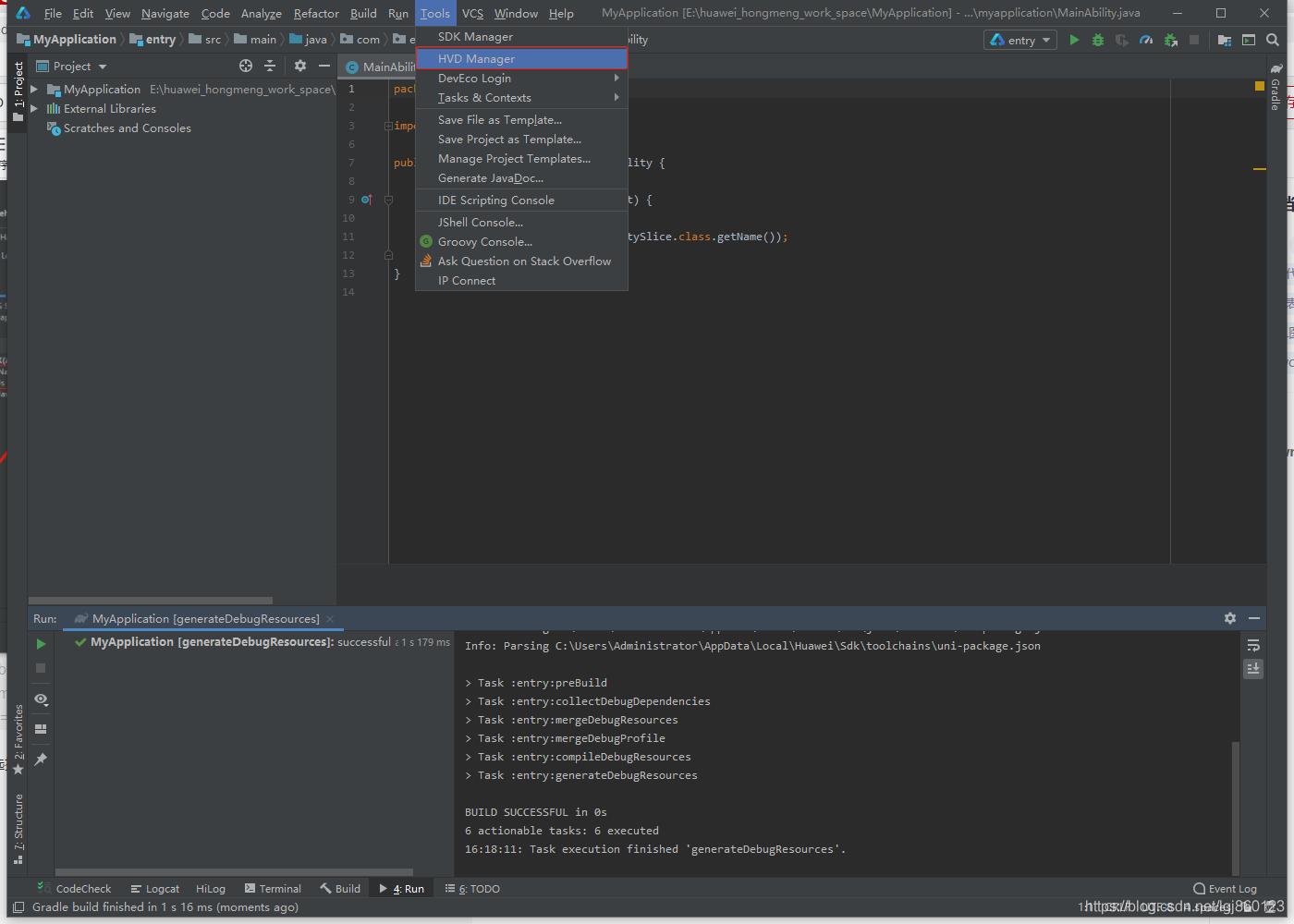
HVM Manager 模拟器管理器,它会跳转到华为开发者登录界面,如果有账号就可以直接输入账号登录,没有账号就需要注册,还有一点必须申明:要使用到它的模拟器必须要实名制之后才能使用。
实名之后再点击如图中的refresh按钮,就可以出现如下图中的两个模拟器:
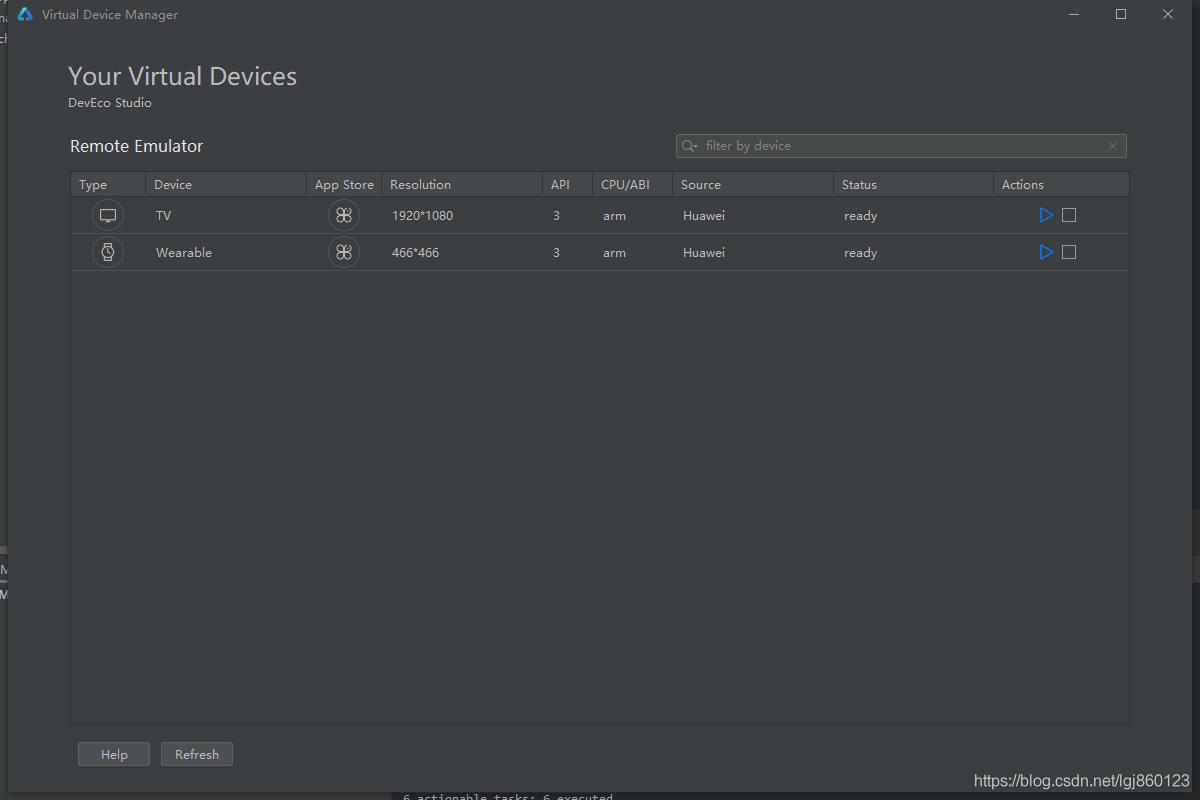
创建的是TV项目就启动TV 模拟器,创建的是穿戴产品,就启动wearable模拟器,
点击项目中的运行按钮,如下图所示:
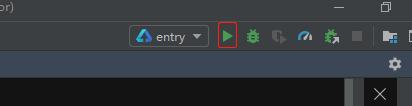
它就会打开模拟器选择对话框:
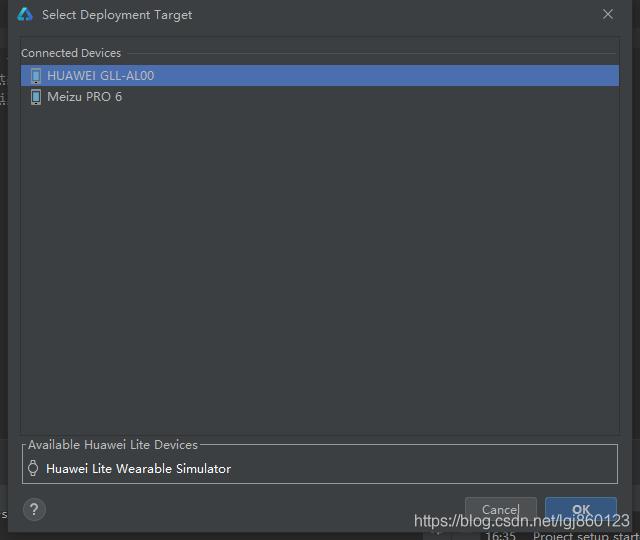
选择华为模拟器,点击OK 最后运行的效果为:
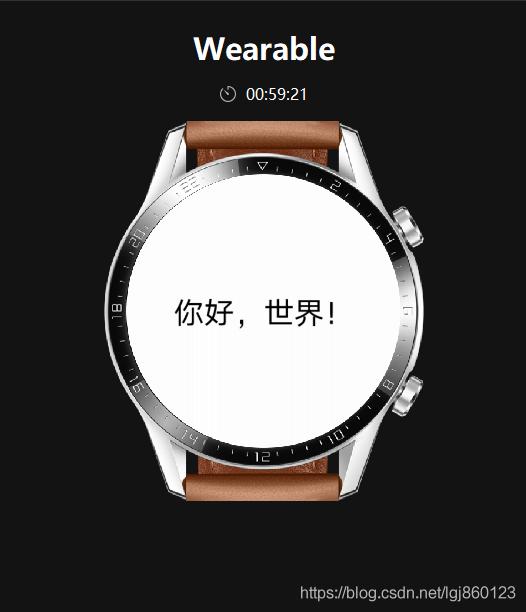
如果出现这样的情况,恭喜你,创建鸿蒙的第一个项目就大功告成了!
栏 目:Windows
下一篇:硬盘分区用XP和2003自带工具
本文标题:华为鸿蒙DevEco studio2.0的安装和hello world运行教程
本文地址:http://www.codeinn.net/misctech/98712.html


阅读排行
- 1win2003 service pack2 IIS 无法复制CONVLOG.EXE CONVLOG.EX_问题处理
- 2Windows Server 2008 R2 DNS 服务器迁移方法
- 3win2008 IP安全策略关闭端口、禁止ping、修改远程连接3389端口、开放指定端口
- 4man -f/-k [keyword]在fedora 29 中报错nothing appropriate
- 5IP策略实现服务器禁止Ping
- 6win2003开机自动登录后锁定
- 7本地策略提示不能确定应用到此机器的组策略安全性设置的解决方法
- 8限制Win9X/NT系统功能二十六招
- 9windows10彻底关闭自动更新【绝对可行】
- 10win2003 3389手工修改方法




